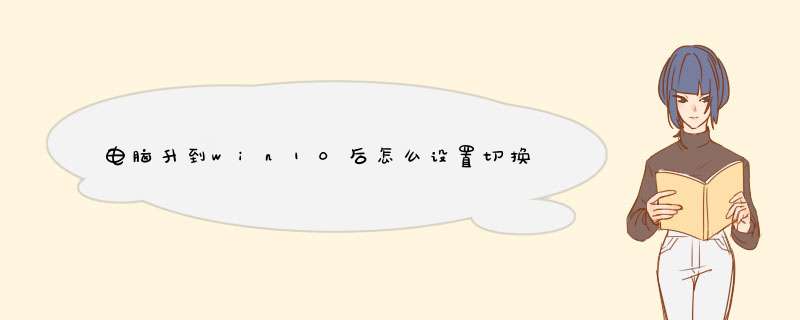
首先显卡的驱动要安装好,如果是使用台式机电脑,用一个集显一个独立显是不用设置的,独立显卡会自动屏蔽集的。
右击Win10 计算机---管理---设备管理器---显示适配器(可看到两个显卡的名称,将其中一个不用的显卡右击,点击“禁用”就可以切换到另一个显卡了。
第二种方法:
以独显是NVIDIA显卡(N卡)的为例,在Win10桌面上空白地方右击鼠标,就会看到NVIDIA控制面板。
在打开的NVIDIA控制面板中,找到左侧的3D设置中,点击“管理3D设置”,然后在右侧的“全局设置”中,将首选图形处理器下方的选项,更改为“高性能NVIDIA处理器”,完成后,点击底部的"保存"即可,就切换过来。
以独显是AMD独立显卡(A卡)设置双显卡切换到独立显卡方法:在电脑桌面空白位置,右击鼠标键,会d出的一列选项中,在选项中点击“配置可交换显示卡”。
然后在d出的AMD可切换显示卡设置中,将需要设置为独立显卡运行的应用程序添加进来,然后选择“高性能”,完成后点击底部的“保存”就可以了。
安装的显卡驱动和系统不兼容解决方法如下:1、建议不要下载第三方软件推荐的驱动使用,一般会出现蓝屏,死机等现象的,因为这些驱动一般是没有通过WHQL认证的,建议到显卡官网或者NVIDIA官网,AMD官网下载安装。
2、如果是N卡的话,到NVIDIA官网搜索对应型号,对应的系统类型的驱动下载安装。
3、显卡型号和系统类型选择正确之后,点击下面的“开始搜索”就会d出驱动版本了,前面第一个是最新版本的,往后就是旧一点的,建议下载最新的版本使用。
4、如果是A卡的话要到AMD官网下载驱动安装,方法和上面是一样的。(选择对应显卡型号后系统类型之后点击搜索即可下载安装)
win10系统显卡驱动装不上是显卡驱动不配套的原因所致,可以选择用驱动程序软件来安装即可工具原料:电脑+win10+驱动更新软件
win10安装显卡驱动程序方法如下:
一、打开驱动更新软件,选择本机驱动
二、选择显卡点击重新安装,由于本机已安装,所以显示重新安装,没有更新则显示更新安装,点击更新安装,安装完成重起电脑就正常了
欢迎分享,转载请注明来源:内存溢出

 微信扫一扫
微信扫一扫
 支付宝扫一扫
支付宝扫一扫
评论列表(0条)